Що може бути спричинене IRQL_NOT_LESS_OR_EQUAL, і як її виправити

- 1882
- 424
- Bradley Turner PhD
Коли з’являються критичні помилки операційної системи, так званий синій екран смерті смерті повзає. Хоча з точки зору програмістів це правильно позначається як BSOD. Це надзвичайно небажане явище для будь -якого користувача. Більше того, є багато причин появи синього екрану.

Існує загальний тип BSOD, який супроводжується написом irql_not_less_or_equal. Популярна помилка, якою можна поводитися самостійно. Для цього вам потрібно знати про причини його зовнішності, а також про заходи, вжиті для усунення.
Причини помилки
Помилка, що розглядається, з’являється у формі напису на синьому екрані комп'ютера в ситуації, коли операційна система має проблеми з драйверів з боку драйверів.
Спочатку може здатися, що якщо справа у зв'язку між драйверами та пам'яттю, то причина саме з самого програмного забезпечення. Але не слід поспішати з висновками.
Насправді є багато потенційних причин. Вони включають:
- пошкодження або відсутність системних файлів;
- конфлікт ОС та нового обладнання;
- пошкодження та втрата актуальності водіїв;
- Пробір Вінчестера (жорсткий диск);
- вплив від вірусів;
- несправності материнської плати, оперативної пам’яті та інших компонентів;
- Проблеми з боку використовуваного програмного забезпечення.
Оскільки причин є багато, всі вони потребують окремого та більш детального розгляду.
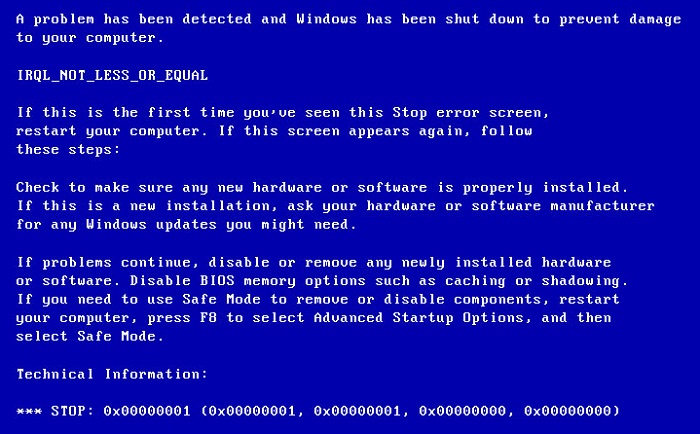
Системні файли
Перш за все, зіткнувшись з такою помилкою, як irql_not_less_or_equal, потрібно брати участь у перевірці можливих пошкоджених системних файлів.
Важливий. Якщо ОС Windows не запущена в стандартному режимі, то запуск операційної системи повинен здійснюватися через LIVECD або безпечний режим.Усі дії, які будуть описані пізніше, включаючи всі потенційні причини помилки, повинні бути виконані через безпечний режим або завантажуючи систему через LiveCD.
Експерти радять завжди з перевірки файлів своєї системи, оскільки це найпростіше, але в той же час найефективніший спосіб впоратися з синім екраном, який з’явився.
УВАГА. Найчастіше IRQL_NOT_LESS_OR_ECALE. На старих ОСС виникає код 0x000000d1 в основному.У перевірці системних файлів на комп'ютері чи ноутбуці немає нічого складного. Тут використовується вбудована утиліта. Щоб почати діагностику, ви повинні зробити наступне:
- Поєднання ключа та r, зателефонуйте командній консолі;
- У вступному полі для введення зареєструйте команду SFC /Scannow;
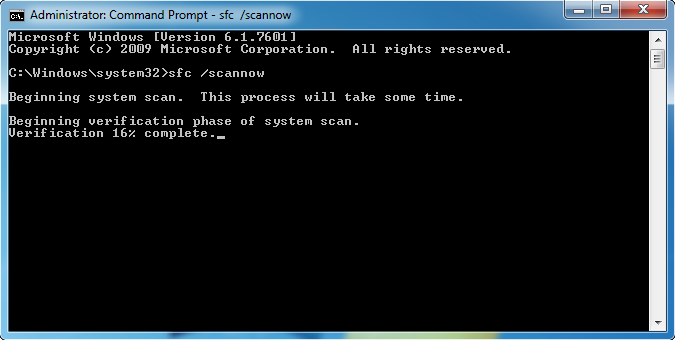
- Натисніть на Enter;
- Зачекайте повного завершення діагнозу;
- перезавантажити комп'ютер.
Користувачеві особливо пощастило, якщо розглянута помилка супроводжується кодом, що вказує на конкретний пошкоджений або проблемний файл. Він може поїхати з розширенням Exe або Sys. Це вказує на те, що з боку певного файлу драйвера є певні проблеми. Його шкода сприяла появі синього екрану смерті. Або просто BSOD.
Водії
Часто трапляється, що помилка irql_not_less_or_equal на дисплеї супроводжується певним кодом, що вказує на певний файл у системі. Це добре, адже саме так ви можете швидко знайти проблему драйвера.
Для ідентифікації таких файлів найбільш зручно використовувати утиліту аналізу DAMMBA. Це називається Bluescreenview. Саме її допомога рекомендується курорту.
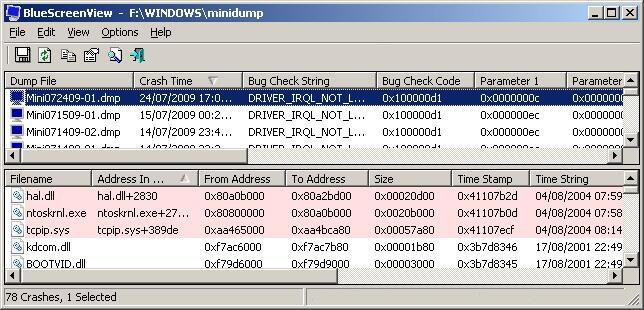
Щоб скористатися цією утилітою, потрібно, щоб ОС була активована для створення смітників. Як тільки користувач запускає його, він негайно побачить проблемні компоненти. Вони будуть виділені червоним кольором.
Незалежно від конкретної операційної системи, є певні драйвери, які спровокують появу помилки, що розглядаються, та синій екран смерті найчастіше. Тому їх слід коротко розглянути:
- Неутем.Sys і ndis.Sys. Несе відповідальність за роботу встановленої мережевої картки на комп'ютері. У цій ситуації рекомендується оновити драйвер. Користувачі ноутбуків повинні відвідати офіційний веб -сайт виробника портативного комп'ютера. Якщо це настільний ПК, то виробник материнської плати стане джерелом. Але стандартний диспетчер пристроїв для оновлення краще не використовувати. Використовуючи останню версію драйвера мережевої картки, її все одно слід перевстановити. Але перед цим спробуйте вимкнути антивірус. Іноді саме він заважає нормальній роботі;
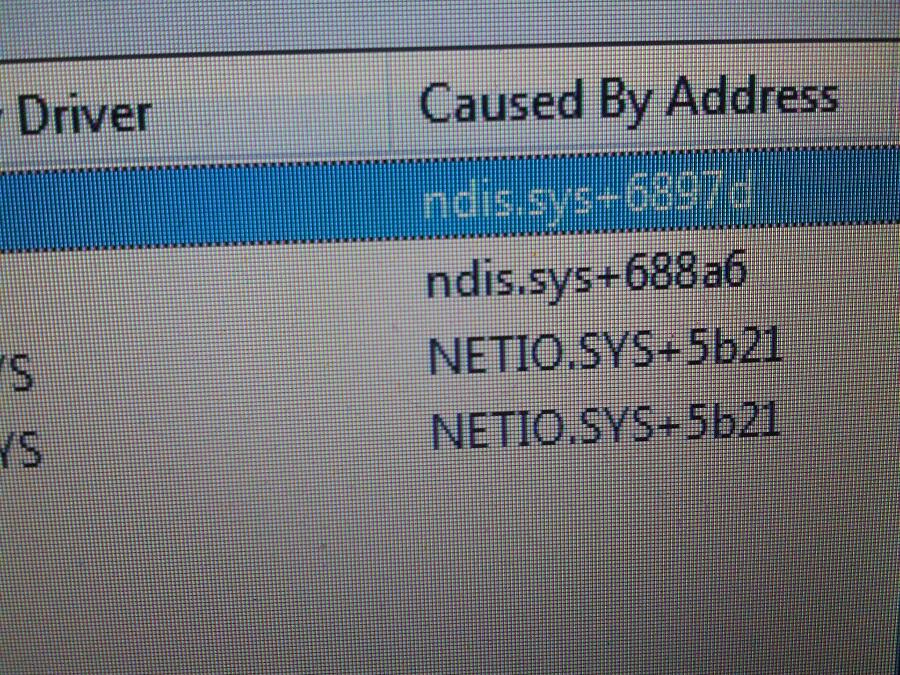
- Nvlddmkm.Sys. Або будь -який інший файл із розширенням SYS з літерами NV на початку. Це відеокарта, пов’язана. І лише бренд Nvidia. Тут ви можете повністю видалити цей драйвер, а потім завантажити його з офіційного сайту та встановити його знову;
- Atikmdag.Sys. Файл належить до відеокартів AMD. Розчин схожий;
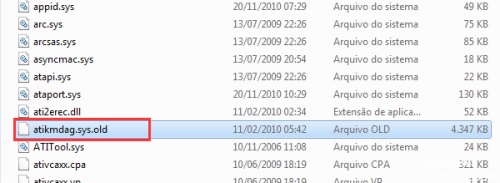
- Strport.Sys. Якщо цей файл пошкоджений, причину слід шукати в підключенні через USB або з приводом. По -перше, просто вимкніть усі пристрої, за винятком лише клавіатури та миші. Перевірте, чи все в порядку з накопичувачем SSD, якщо він використовується. Далі киньте налаштування в BIOS та перезапустіть систему;
- Dxgmms2. Ще один потенційний винуватець у розширенні SYS, як і всі наступні. Робота відеокарти залежить від цього. Тут рекомендується перевстановити програмне забезпечення для відеокарти, а також вимкнути апаратне прискорення, якщо воно було використано;

- USBEHCI. Відповідає за драйвер USB -контролера. Є лише один вихід. Перевстановити його;
- Cmaudio. Асоціюється зі звуковою карткою. Спочатку водія слід зняти, а потім перевстановити його;
- WFPLWFS. Найчастіше це пов'язано з антивірусним програмним забезпеченням. Більше того, це стосується конкретних програм у особі MCAFEE, ESET та COMODO. Але іноді файл пов'язаний з драйверами мережевої картки;
- TCPIP. З імені зрозуміло, що ми говоримо про драйвер протоколу TCP/IP. Щоб виправити помилку, іноді легко вимкнути антивірус. Якщо це не допомагає, вам потрібно оновити програмне забезпечення з мережевої картки. Також варто ввести команду Netsh Int IP -RESET та перезапустити ПК.
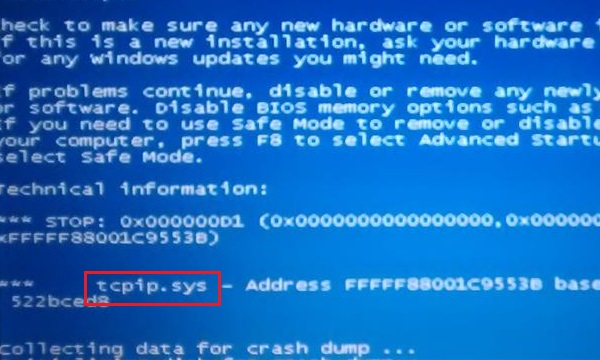
У такій ситуації виходу два. Це перевстановлення операційної кімнати або встановлення абсолютно нової ОС.
Як тільки користувач усуває проблему, пов’язану з водієм, синій екран смерті перестане з’являтися.
Конфлікти обладнання
Крім того, така проблема, як IRQL_NOT_LESS_OR_EQUAL, може з’явитися через конфлікт на обладнання. Тобто користувач з'єднує пристрій або набори програмного забезпечення, яке несумісно з конкретною версією ОС.
Щоб переконатися в цьому, ви можете вивчити технічні характеристики обладнання або вимкнути його або вимкнути, вийняти його з комп'ютера. Якщо помилка залишається, причина знайдена.
Якщо немає проблем із сумісністю ОС та обладнанням, то причина проблем програмного забезпечення, з яким працює пристрій. Знову ж таки, вам потрібно переконатися, що завантажена або встановлена версія відповідає вашим Windows. Наприклад, відповідно до або відповідно до розряду.
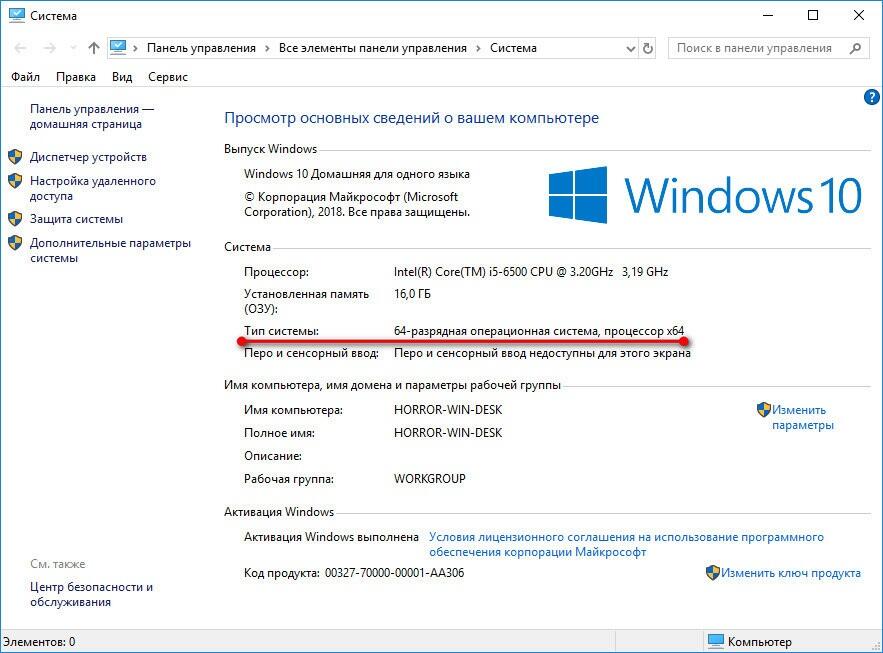
Вінчестер
Можливо, що код зупинки у вигляді irql_not_less_or_equal з’явиться, якщо накопичувач не вдасться. Порив жорстких дисків не є рідкістю, оскільки термін їх обслуговування обмежений. З часом вони починають поливати поступово, пошкоджені сектори, з’являються сторонні звуки.
Зіткнувшись з такою помилкою та виключаючи інші ймовірні причини, рекомендується діагностувати жорсткий диск. Якщо можливо, ремонту, проводиться реставрація. Або ви повинні змінити диск для нового.
Віруси
Ще одна причина через яку код несправності може з’явитися у вигляді помилки IRQL_NOT_LESS_OR_ECAL, пов'язаний з шкідливим програмним забезпеченням та вірусами.
Опинившись на комп’ютері, вони можуть пошкодити або замінити важливі файли, змінити записи реєстру, що призводить до невдач у роботі.
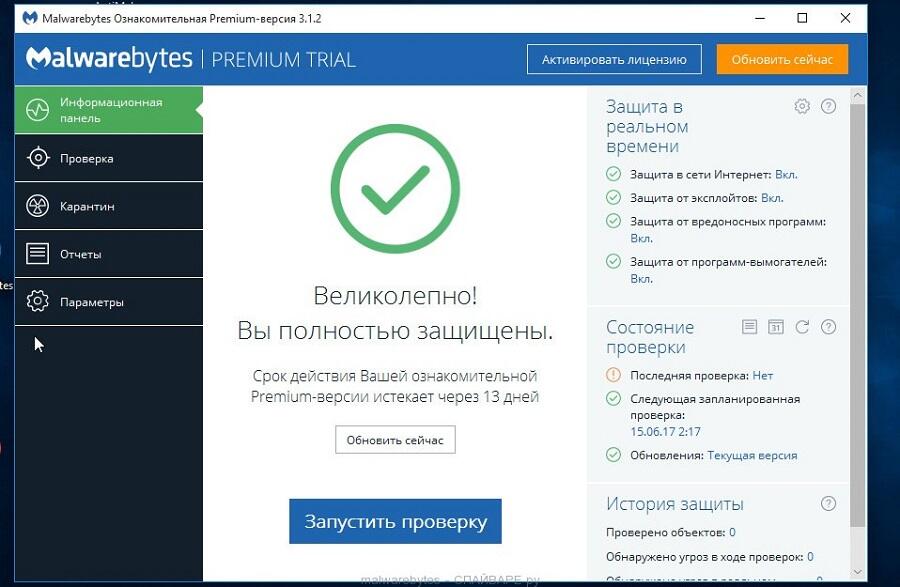
Є лише одне рішення. Це встановлення очевидно ефективного антивірусного програмного забезпечення з подальшою перевіркою всього комп'ютера. Крім того, варто очистити та виправляти записи в реєстрі за допомогою спеціальних комунальних послуг.
Материнська плата
Також є синій екран з написом irql_not_less_or_equal, може з’явитися, якщо материнська плата або деякі її окремі компоненти не вдається. Щоб усунути синій екран смерті, вам доведеться стерти всі дошки по черзі, переставити в інший роз'єм та перевірити, чи зміниться поведінка комп'ютера.
Варто також проводити чеки оперативної пам’яті за допомогою вбудованих інструментів або спеціальних програм. Якщо ми говоримо про фізичні травми, то тут допоможе лише ремонт або заміна.
Програми
Як не дивно, але одна з поширених причин, чому на комп’ютерах з ОС Windows з’являється одна з найпоширеніших причин, чому помилка IRQL_NOT_LESS_OCELAL з’являється з ОС Windows, складається з звичайних програм та самого антивірусного програмного забезпечення.
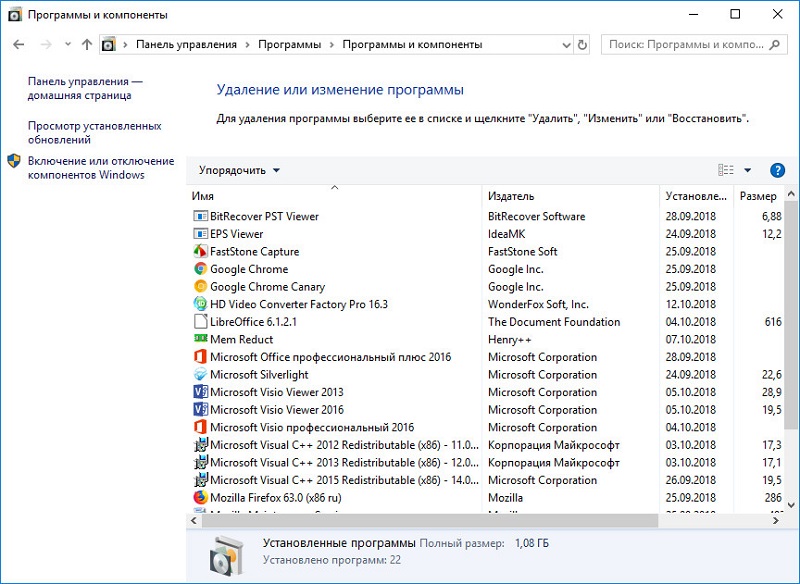
Щоб вирішити проблему, ви можете спробувати видалити все програмне забезпечення, яке було встановлено в останні роки. Якщо деякі програми були встановлені буквально перед появою синього екрану, то тут, мабуть, все очевидно. Почніть з видалення цього програмного забезпечення.
Додаткові заходи
Є ще 2 способи, які можуть допомогти.
Користувачі запрошують зробити наступне:
- Відновити систему. Точка відновлення повинна бути доступною для цього. Якщо є кілька, виберіть той, який є найбільш свіжим, щоб не відкочити систему назад і не втратити ряд корисної та важливої інформації, що зберігається в останні роки.
- Оновіть ОС. На багатьох комп'ютерах функція автоматичного оновлення операційної системи відключена. Якщо ОС довго не отримувала оновлень, це можна зробити вручну. Або просто активуйте автоматичне оновлення, щоб в майбутньому комп'ютер отримував усі свіжі пакети під час завантаження ОС.
Така помилка, як irql_not_less_or_equal, не можна назвати рідкісним явищем. Але це далеко не завжди через серйозні та небезпечні причини, усунення яких доведеться витратити багато ресурсів, включаючи час та гроші.
Але все -таки за будь -яких обставин я не хочу стикатися з синім екраном смерті. Для запобігання та запобігання його зовнішності майже неможливо. Але, знаючи потенційні причини, ви завжди можете швидко вжити ряду заходів та відновити нормальну продуктивність операційної системи та весь комп'ютер чи ноутбук.
- « Інженерне меню на Android - як ввести розширені параметри та що можна налаштувати
- Які програми дозволяють змінити голос у Skype »

